Начало нового дня наступает с установки правильного времени на вашем телефоне Infinix Smart 6 Plus. Корректно настроенные часы не только помогут вам быть вовремя, но и обеспечат бесперебойную работу всех функций вашего устройства. В этой статье мы рассмотрим пошаговую инструкцию по настройке часов на Infinix Smart 6 Plus, чтобы вы могли легко и точно установить время на своем телефоне.
Шаг 1: Откройте настройки телефона
Для начала процесса настройки часов на Infinix Smart 6 Plus откройте меню настройки на вашем телефоне. Это можно сделать, нажав на значок шестеренки на главном экране или в списке приложений. Если вы не можете найти значок настройки, воспользуйтесь функцией поиска по всем приложениям, чтобы найти его.
Шаг 2: Найдите и выберите раздел "Дата и время"
После открытия меню настройки вам нужно будет найти и выбрать раздел "Дата и время". Обычно он находится рядом с другими настройками, связанными с временем и датой. Выберите этот раздел, чтобы перейти к странице настройки даты и времени.
Шаг 3: Установите автоматическую или ручную настройку времени
На странице настройки даты и времени на Infinix Smart 6 Plus у вас будет возможность выбрать, каким образом вы хотите настроить время на вашем телефоне. Вы можете выбрать автоматическую настройку времени, основанную на информации от сети, или вручную ввести текущее время. Рекомендуется выбрать автоматическую настройку времени, чтобы ваш телефон всегда был точно синхронизирован со временем.
Следуя этой простой инструкции, вы сможете точно настроить часы на телефоне Infinix Smart 6 Plus и быть уверенными в том, что вы всегда вовремя. Убедитесь, что правильное время установлено на вашем телефоне, чтобы не пропустить важные события и мероприятия, а также чтобы в полной мере насладиться всеми функциями вашего Infinix Smart 6 Plus.
Настройка времени на телефоне Infinix Smart 6 Plus

- Откройте меню "Настройки", которое можно найти на главном экране или в списке приложений.
- Пролистайте меню настроек вниз и найдите раздел "Система".
- В разделе "Система" найдите и выберите пункт "Дата и время".
- После выбора "Дата и время", вы увидите настройки, связанные с временем и датой.
- Включите переключатель "Автоматическая установка времени", если хотите, чтобы ваше устройство автоматически синхронизировалось со временем на сети.
- Если вы предпочитаете устанавливать время вручную, отключите переключатель "Автоматическая установка времени".
- Чтобы установить время вручную, выберите пункт "Установить время" и укажите нужное вам время в 24-часовом формате.
- Также можно установить вручную дату, выбрав пункт "Установить дату".
- После настройки времени и даты, вы можете вернуться на предыдущий экран, нажав соответствующую кнопку навигации.
После завершения данных шагов, время на вашем телефоне Infinix Smart 6 Plus будет настроено в соответствии с вашими предпочтениями. Не забывайте периодически проверять, чтобы убедиться, что время отображается корректно.
Шаг 1. Разблокировка экрана

Перед настройкой часов необходимо разблокировать экран своего телефона Infinix Smart 6 Plus. Для этого выполните следующие действия:
- Нажмите на кнопку питания, расположенную на боковой стороне телефона.
- На экране появится изображение блокировки.
- Проведите пальцем по экрану вверх или вдоль, чтобы разблокировать телефон.
- Если на экране появляется запрос на ввод пароля или использование отпечатка пальца, введите соответствующую информацию, чтобы продолжить.
После разблокировки экрана вы будете готовы перейти к настройке часов на телефоне Infinix Smart 6 Plus. Продолжайте чтение для следующих шагов.
Шаг 2. Переход в меню настроек
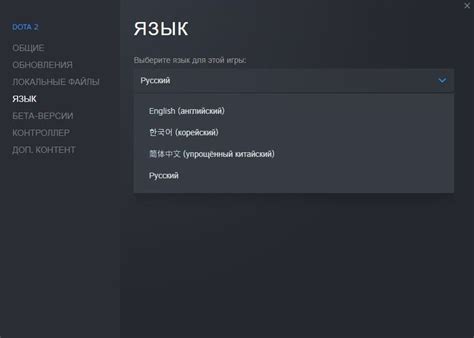
После разблокировки экрана вашего телефона Infinix Smart 6 Plus, откройте приложение "Настройки", которое обычно находится на главном экране или в панели быстрого доступа.
Найдите иконку "Настройки" с изображением шестеренки или зубчатого колеса. | |
 | Нажмите на иконку "Настройки", чтобы открыть приложение. |
После открытия приложения "Настройки" вы увидите список различных настроек, доступных для изменения. Для настройки часов на вашем телефоне Infinix Smart 6 Plus выберите соответствующий раздел, связанный с датой и временем. Часто этот раздел называется "Дата и время" или просто "Время".
Шаг 3. Выбор раздела "Дата и время"
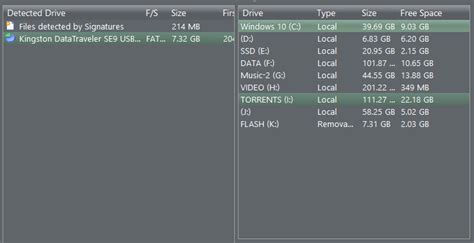
Для настройки часов на телефоне Infinix Smart 6 Plus следуйте следующим инструкциям:
- Откройте меню на вашем устройстве, нажав на значок "Настройки".
- Прокрутите вниз и найдите раздел "Система".
- В разделе "Система" выберите "Дата и время".
Здесь вы можете настроить следующие параметры:
- Автоматическое определение времени: если включено, ваш телефон будет автоматически синхронизировать время с сетью.
- Выбор часового пояса: выберите свой регион для правильного отображения времени.
- Формат времени: выберите формат времени, который вам удобен (12-часовой или 24-часовой).
- Формат даты: выберите формат даты, который вам удобен (например, ДД/ММ/ГГГГ).
- Настройка времени и даты вручную: если вы не хотите использовать автоматическую синхронизацию, вы можете вручную настроить время и дату.
После того, как вы настроите все необходимые параметры, просто выйдите из меню настроек. Ваши часы теперь будут отображаться согласно выбранным настройкам.
Шаг 4. Включение автоматической настройки времени
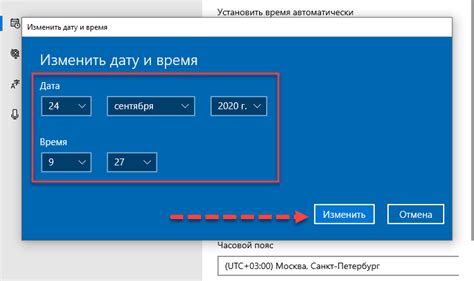
Шаг 4 состоит в настройке функции автоматической настройки времени на вашем телефоне Infinix Smart 6 Plus. Такая настройка позволяет вашему телефону автоматически обновляться и синхронизироваться с точным временем, предоставляемым сетью мобильного оператора или глобальным сетевым временем. Включение этой функции обеспечит точность времени на вашем телефоне без необходимости ручной настройки.
Чтобы включить функцию автоматической настройки времени, выполните следующие действия:
| 1. | Откройте "Настройки" на вашем телефоне. |
| 2. | Прокрутите вниз и найдите раздел "Система". |
| 3. | В разделе "Система" найдите и выберите "Дата и время". |
| 4. | В разделе "Дата и время" найдите опцию "Автоматическая настройка времени" и переключите ее в положение "Включено". |
| 5. | Теперь ваш телефон Infinix Smart 6 Plus будет автоматически обновлять время и дату по необходимости. |
Шаг 5. Выбор временной зоны

Настройка часов на телефоне Infinix Smart 6 Plus включает в себя выбор временной зоны, чтобы установить правильное время на устройстве. Следуйте инструкциям ниже, чтобы выбрать нужную временную зону:
- Откройте "Настройки" на вашем телефоне Infinix Smart 6 Plus.
- Прокрутите вниз и найдите раздел "Системная панель".
- Нажмите на "Дата и время".
- В разделе "Дата и время" выберите "Выбрать временную зону".
- В открывшемся списке найдите вашу временную зону и выберите ее.
- После выбора временной зоны, проверьте правильность времени на вашем устройстве.
Теперь вы успешно выбрали нужную временную зону на своем телефоне Infinix Smart 6 Plus. Убедитесь, что время отображается правильно, чтобы быть в курсе актуального времени.
Шаг 6. Установка формата времени
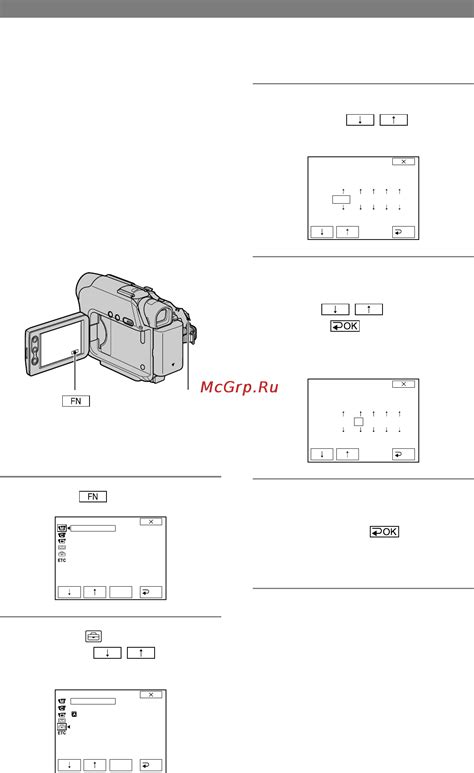
1. Откройте приложение "Настройки" на вашем телефоне Infinix Smart 6 Plus.
2. Прокрутите вниз и найдите раздел "Система". Нажмите на него, чтобы открыть дополнительные настройки.
3. В разделе "Система" найдите и нажмите на "Дата и время".
4. В меню "Дата и время" у вас будет возможность установить формат времени. Нажмите на эту опцию.
5. Выберите предпочитаемый формат времени из предложенных вариантов. Например, "24 часа" или "12 часов с AM/PM".
6. После выбора формата времени нажмите на кнопку "Готово" или "Применить", чтобы сохранить настройки.
| Настройка | Описание |
|---|---|
| 24 часа | Отображение времени в формате 24 часа, без AM/PM. |
| 12 часов с AM/PM | Отображение времени в формате 12 часов, с AM (до полудня) и PM (после полудня). |
Поздравляю! Вы успешно настроили формат времени на своем телефоне Infinix Smart 6 Plus. Теперь время будет отображаться в выбранном вами формате.
Шаг 7. Сохранение настроек

После того, как вы настроили время и дату на своем телефоне Infinix Smart 6 Plus, необходимо сохранить эти настройки. Для этого проделайте следующие шаги:
- Нажмите кнопку "Назад" или "Главная" на экране установок, чтобы вернуться к предыдущему меню.
- Сверните список меню, прокрутите вниз и найдите раздел "Система" или "Общие настройки".
- Откройте раздел "Дата и время" или "Время и дата".
- Проверьте, что установленное вами время и дата отображаются правильно.
- Нажмите кнопку "Сохранить" или "Применить" на экране настроек.
- Дождитесь, пока телефон сохранит настройки и перезагрузится.
Поздравляем, теперь ваш телефон Infinix Smart 6 Plus настроен на правильное время и дату!